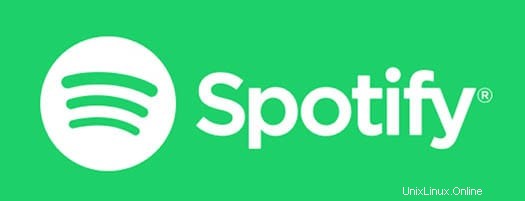
En este tutorial, le mostraremos cómo instalar Spotify en el servidor Ubuntu 18.04 LTS. Para aquellos de ustedes que no lo sabían, Spotify es una excelente manera de escuchar música transmitiéndola en su teléfono, en su navegador o en su escritorio Linux. Puede transmitir todo, actualizar y sincronizar pistas y listas de reproducción sin conexión, o comprar pistas individuales para conservarlas para siempre.
Este artículo asume que tiene al menos conocimientos básicos de Linux, sabe cómo usar el shell y, lo que es más importante, aloja su sitio en su propio VPS. La instalación es bastante simple y asume que se están ejecutando en la cuenta raíz, si no, es posible que deba agregar 'sudo ' a los comandos para obtener privilegios de root. Le mostraré la instalación paso a paso de Spotify en un servidor Ubuntu 18.04 (Bionic Beaver).
Instalar Spotify en Ubuntu 18.04 LTS Bionic Beaver
Paso 1. Primero, asegúrese de que todos los paquetes de su sistema estén actualizados ejecutando el siguiente apt-get comandos en la terminal.
sudo apt-get update sudo apt-get upgrade
Paso 2. Instalación de Spotify Stable en Ubuntu 18.04 LTS.
- Método 1.
Primero, agregue la clave de firma del repositorio de Spotify para poder verificar los paquetes descargados:
apt-key adv --keyserver hkp://keyserver.ubuntu.com:80 --recv-keys 0DF731E45CE24F27EEEB1450EFDC8610341D9410
Luego, agregue el repositorio estable de Spotify ejecutando este comando:
echo deb http://repository.spotify.com stable non-free | sudo tee /etc/apt/sources.list.d/spotify.list
Lo siguiente es simple. Actualice e instale el cliente de Spotify:
sudo apt-get update sudo apt-get install spotify-client
- Método 2.
Instala la aplicación Spotify usando el comando Snap:
sudo snap install spotify sudo snap list spotify
Una vez instalado, puede iniciar Spotify buscándolo en Unity Dash (en Ubuntu).
¡Felicitaciones! Ha instalado Spotify con éxito. Gracias por usar este tutorial para instalar Spotify en el sistema Ubuntu 18.04 LTS (Bionic Beaver). Para obtener ayuda adicional o información útil, le recomendamos que consulte el sitio oficial Sitio web de Spotify.